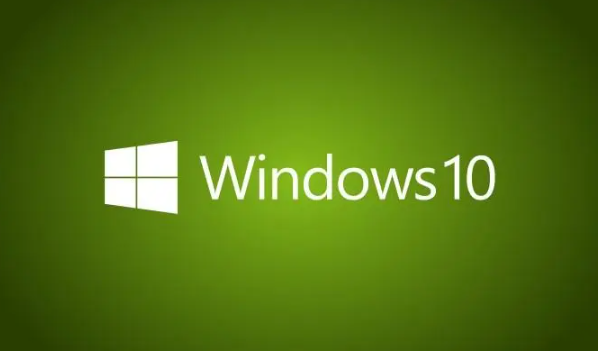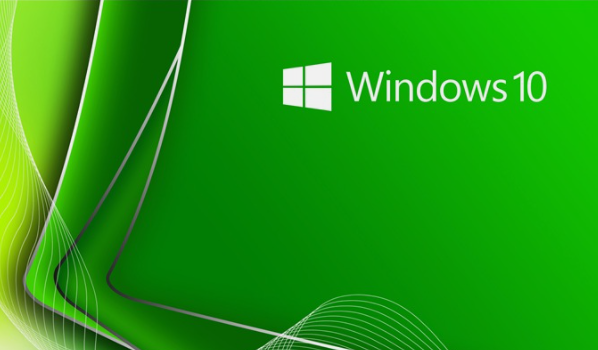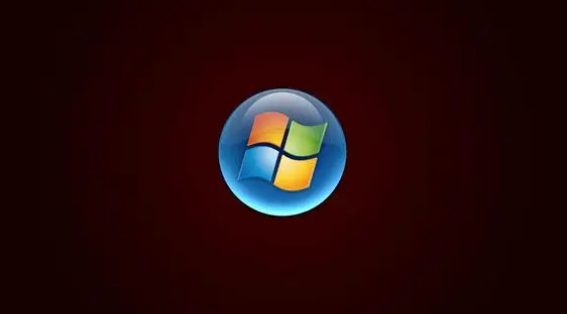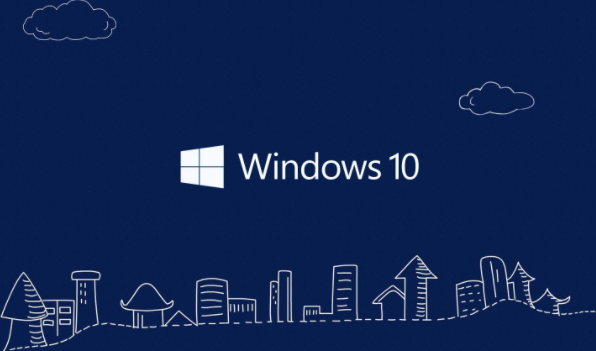win10蓝牙耳机麦克风不能共用怎么办
发布时间:2023-09-11 10:39:06来源:pi7手游网作者:匿名
电脑的蓝牙耳机麦克风不能说话?许多用户不知道蓝牙耳机麦克风不能说话的情况,连接电脑的蓝牙之后,为什么蓝牙耳机麦克风用不了?小编给大家带来一些建议,快来了解下,有兴趣的用户也可以试试这种方法!
WIN10相关推荐:

win10蓝牙耳机麦克风不能共用怎么办

1、点击左下角任务栏中的"开始",选择菜单列表中的"设置"。
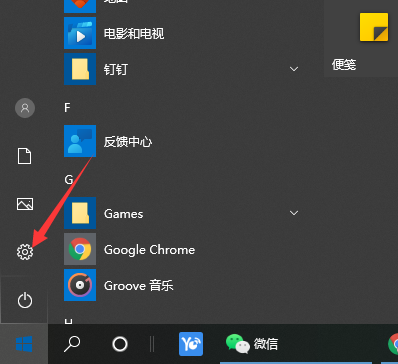
2、进入到新的窗口界面后,点击其中的"系统"选项。
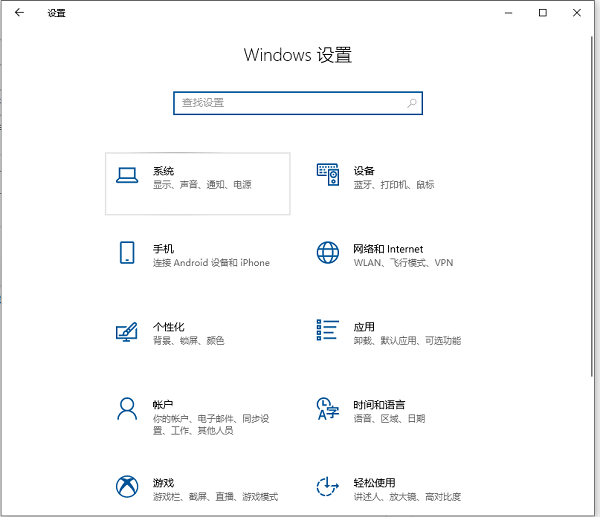
3、在打开的界面中,点击左侧栏中的"声音",再点击右侧中的"声音控制面板"。
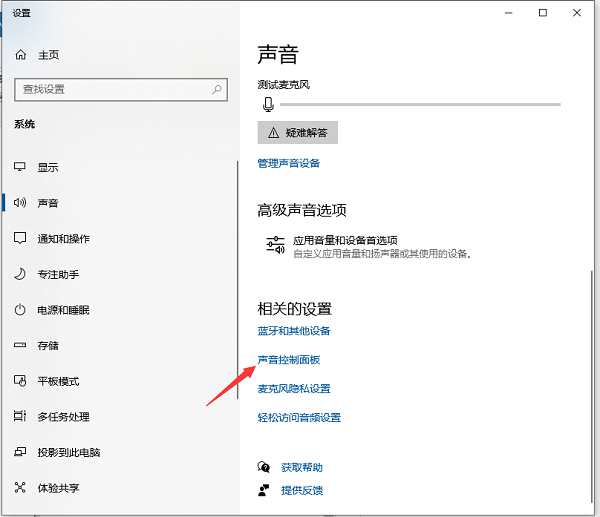
4、随后选择蓝牙耳机右击进行连接,点击"确定"。
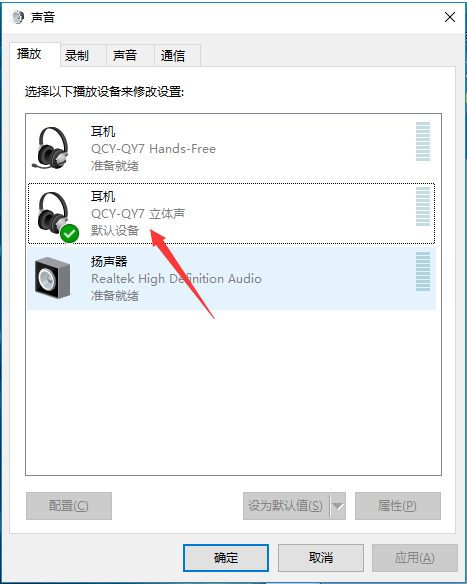
5、如果连接上蓝牙耳机之后麦克风还是不能用的话,先取消连接,切换到上方的"录制"选项卡中,将"立体混合音"禁用。
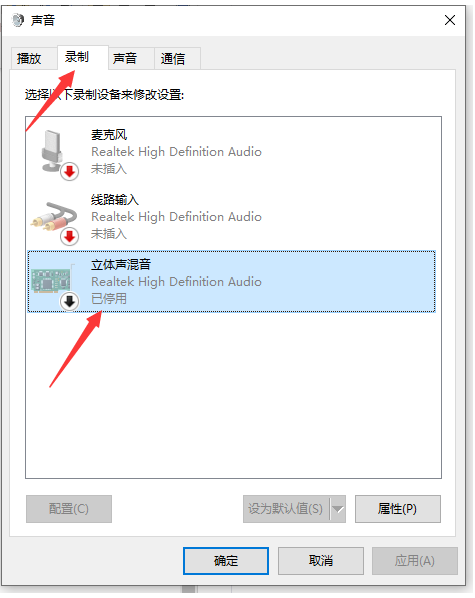
以上是小编为大家带来的关于win10蓝牙耳机麦克风不能共用怎么办的内容介绍,有没有帮助到你呢?喜欢的用户欢迎关注佩琪手游网吧!
注:文中插图与内容无关,图片来自网络,如有侵权联系删除。
上一篇:win10字体大小不能调怎么办
下一篇:win10安全中心怎么彻底关闭
相关推荐
找不到合适的办公管理软件?专注于企业办公管理的软件有什么?员工与公司的关系是各个行业达成效益的很重要的因素,怎么及时的处理员工对公司的反馈呢?pi7小编来为大家推荐一些非常简便易用的办公管理软件app,这些软件的办公功能都十分齐全,能够满足大家的日常办公需求哟,需要的朋友可以来下载体验一下。
- 热门教程
- 最新教程
-
01

小米手机搜索栏怎么关闭热搜榜 2024-10-09
-
02

支付宝关闭钱管家功能怎么关闭 2024-09-26
-
03

百度翻译离线包在哪 2024-09-11
-
04

支付宝青少年账号怎么注册 2024-09-09
-
05

支付宝拉黑拉出来在哪里 2024-09-05
-
06

wps一键删除重复项怎么删不了 2024-08-29
-
07

晋江小说自定义封面怎么弄 2024-08-16
-
08

快手极速版怎么关闭在线状态 2024-08-15
-
09

闲鱼卖东西如何设置自提 2024-08-14
-
010

拼多多商家版怎么弄开场白 2024-08-13